spss方差分析操作示范-步骤-例子
使用SPSS软件进行多因素方差分析
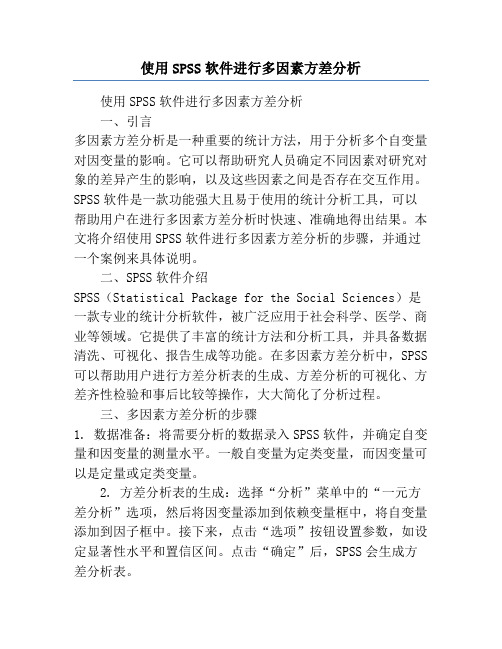
使用SPSS软件进行多因素方差分析使用SPSS软件进行多因素方差分析一、引言多因素方差分析是一种重要的统计方法,用于分析多个自变量对因变量的影响。
它可以帮助研究人员确定不同因素对研究对象的差异产生的影响,以及这些因素之间是否存在交互作用。
SPSS软件是一款功能强大且易于使用的统计分析工具,可以帮助用户在进行多因素方差分析时快速、准确地得出结果。
本文将介绍使用SPSS软件进行多因素方差分析的步骤,并通过一个案例来具体说明。
二、SPSS软件介绍SPSS(Statistical Package for the Social Sciences)是一款专业的统计分析软件,被广泛应用于社会科学、医学、商业等领域。
它提供了丰富的统计方法和分析工具,并具备数据清洗、可视化、报告生成等功能。
在多因素方差分析中,SPSS 可以帮助用户进行方差分析表的生成、方差分析的可视化、方差齐性检验和事后比较等操作,大大简化了分析过程。
三、多因素方差分析的步骤1. 数据准备:将需要分析的数据录入SPSS软件,并确定自变量和因变量的测量水平。
一般自变量为定类变量,而因变量可以是定量或定类变量。
2. 方差分析表的生成:选择“分析”菜单中的“一元方差分析”选项,然后将因变量添加到依赖变量框中,将自变量添加到因子框中。
接下来,点击“选项”按钮设置参数,如设定显著性水平和置信区间。
点击“确定”后,SPSS会生成方差分析表。
3. 方差分析的可视化:在方差分析表中,用户可以查看各个因素的主效应和交互作用,以及统计指标如F值、p值等。
此外,SPSS还提供了绘制效应图、交互作用图等功能,帮助用户更直观地理解分析结果。
4. 方差齐性检验:方差齐性检验用于验证因变量的变异是否在各组间具有相同的方差。
SPSS软件可以通过选择“分析”菜单中的“Compare Means”选项,进而进行多个组间方差齐性检验。
5. 事后比较:当发现方差分析存在显著差异时,需要进一步进行事后比较以确定差异所在。
SPSS:单因素重复测量方差分析(史上最详细教程)

SPSS:单因素重复测量方差分析(史上最详细教程)一、问题与数据研究者招募了10名研究对象,研究对象进行了6个月的锻炼干预。
CRP浓度共测量了3次:干预前的CRP浓度——crp_pre;干预中(3个月)——crp_mid;干预后(6个月)——crp_post。
这三个时间点代表了受试者内因素“时间”的三个水平,因变量是CRP的浓度,单位是mg/L。
部分数据如下:二、对问题的分析使用One-way Repeated Measures Anova进行分析时,需要考虑6个假设。
对研究设计的假设:假设1:因变量唯一,且为连续变量;假设2:受试者内因素(Within-Subject Factor)有3个或以上的水平。
注:在重复测量的方差分析模型中,对同一个体相同变量的不同次观测结果被视为一组,用于区分重复测量次数的变量被称为受试者内因素,受试者内因素实际上是自变量。
对数据的假设:假设3:受试者内因素的各个水平,因变量没有极端异常值;假设4:受试者内因素的各个水平,因变量需服从近似正态分布;假设5:对于受试者内因素的各个水平组合而言,因变量的方差协方差矩阵相等,也称为球形假设。
三、思维导图(点击图片可查看大图) 四、对假设的判断在分析时,如何考虑和处理这5个假设呢?由于假设1-2都是对研究设计的假设,需要研究者根据研究设计进行判断,所以我们主要对数据的假设3-5进行检验。
(一) 检验假设3和假设4的SPSS操作1. 在主菜单点击Analyze > Descriptive Statistics > Explore...,如下图:2. 出现Explore对话框,将crp_pre、crp_mid和crp_post选入Dependent List,点击Plots;3. 出现下图Plots对话框;4. 在Boxplots下选择Dependents together,去掉Descriptive下Stem-和-leaf,选择Normality plots with tests,点击Continue;5. 回到Explore主对话框,在Display下方选择Plots,点击OK。
SPSS中的单因素方差分析(One-Way Anova)
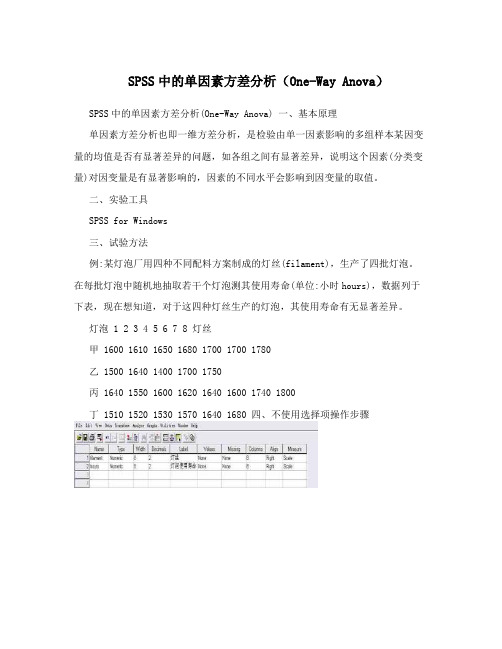
SPSS中的单因素方差分析(One-Way Anova)SPSS中的单因素方差分析(One-Way Anova) 一、基本原理单因素方差分析也即一维方差分析,是检验由单一因素影响的多组样本某因变量的均值是否有显著差异的问题,如各组之间有显著差异,说明这个因素(分类变量)对因变量是有显著影响的,因素的不同水平会影响到因变量的取值。
二、实验工具SPSS for Windows三、试验方法例:某灯泡厂用四种不同配料方案制成的灯丝(filament),生产了四批灯泡。
在每批灯泡中随机地抽取若干个灯泡测其使用寿命(单位:小时hours),数据列于下表,现在想知道,对于这四种灯丝生产的灯泡,其使用寿命有无显著差异。
灯泡 1 2 3 4 5 6 7 8 灯丝甲 1600 1610 1650 1680 1700 1700 1780乙 1500 1640 1400 1700 1750丙 1640 1550 1600 1620 1640 1600 1740 1800丁 1510 1520 1530 1570 1640 1680 四、不使用选择项操作步骤(1)在数据窗建立数据文件,定义两个变量并输入数据,这两个变量是:filament变量,数值型,取值1、2、3、4分别代表甲、乙、丙、丁,格式为F1.0,标签为“灯丝”。
Hours变量,数值型,其值为灯泡的使用寿命,单位是小时,格式为F4.0,标签为“灯泡使用寿命”。
(2)按Analyze,然后Compared Means,然后One-Way Anova的顺序单击,打开“单因素方差分析”主对话框。
(3)从左边源变量框中选取变量hours,然后按向右箭头,所选去的变量hours 即进入Dependent List框中。
(4)从左边源变量框中选取变量filament,然后按向右箭头,所选取的变量folament即进入Factor框中。
(5)在主对话框中,单击“OK”提交进行。
两因素方差分析-SPSS教程
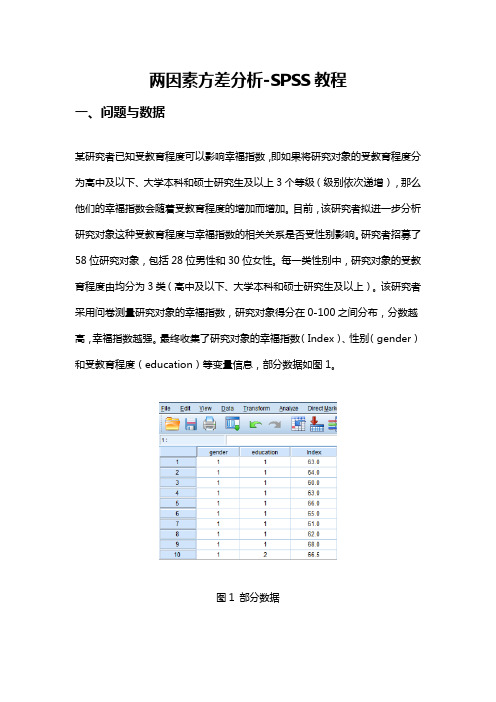
两因素方差分析-SPSS教程一、问题与数据某研究者已知受教育程度可以影响幸福指数,即如果将研究对象的受教育程度分为高中及以下、大学本科和硕士研究生及以上3个等级(级别依次递增),那么他们的幸福指数会随着受教育程度的增加而增加。
目前,该研究者拟进一步分析研究对象这种受教育程度与幸福指数的相关关系是否受性别影响。
研究者招募了58位研究对象,包括28位男性和30位女性。
每一类性别中,研究对象的受教育程度由均分为3类(高中及以下、大学本科和硕士研究生及以上)。
该研究者采用问卷测量研究对象的幸福指数,研究对象得分在0-100之间分布,分数越高,幸福指数越强。
最终收集了研究对象的幸福指数(Index)、性别(gender)和受教育程度(education)等变量信息,部分数据如图1。
图1 部分数据二、对问题分析研究者已知一个自变量(受教育程度)对因变量(幸福指数)的影响,想判断另一个自变量(性别)对这一相关关系是否存在作用。
针对这种情况,我们可以使用两因素方差分析,但需要先满足6项假设:假设1:因变量是连续变量。
假设2:存在两个自变量,且都是分类变量。
假设3:具有相互独立的观测值。
假设4:任一分类中不存在显著异常值。
假设5:任一分类中残差近似正态分布。
假设6:任一分类都具有等方差性。
假设1-3主要和研究设计有关,经分析,本研究数据满足假设1-3,那么应该如何检验假设4-6,并进行两因素方差分析呢?三、SPSS操作3.1 生成检验假设4-6的新变量检验假设4-6需要用到残差,因此我们先运行两因素方差分析的SPSS操作,得到主要结果和相应残差变量后,再逐一进行对假设的检验。
在主界面点击Analyze→General Linear Model→Univariate,分别将Index 放入Dependent Variable栏,gender和education放入Fixed Factor(s)栏。
如图2。
图2 Univariate点击Plots,分别将gender和education放入Separate Lines和Horizontal Axis栏。
方差分析SPSS操作流程PPT课件

ANOVA
WEIGHT
Sum of Squares Betwee2n05G3r8o.u7p0s Within G6r5o2u.p1s59 Total 21190.86
dfMean Square F 36846.231357.467
15 43.477 18
Sig. .000
• 第一栏:方差来源
• 第二栏:离均差平方和
.;
22
• Homogeneity of variance复选项,要求进行方差齐次性检验 ,并输出检验结果。
• Brown-Forsythe:检验各组均数相等,当不能确定方差齐性 检验时,该统计量优于F统计量。
• Welch:检验各组均数相等,当不能确定方差齐性检验时,该 统计量优于F统计量。
• Mean plot复选项,即均数分布图,横轴为分类变量,纵轴为 反应变量的均数线图;
重比较对每个水平的均值逐对进行比较,以判断具体是哪些水
平间存在显著差异。
• 常用方法备选:
– LSD法:t检验的变形,在变异和自由度的计算上利用了整个样本信息
。
– Duncan 新复极差测验法
– Tukey 固定极差测验法
– Dunnett最小显著差数测验法 等
• 实现手段:
– 方差分析菜单中的“Post ho. c test…”按钮
• One-Way ANOVA过程要求:
因(分析)变量属于正态分布总体,若因(分析 )变量的分布明显的是非正态,应该用非参数分 析过程。
对被观测对象的实验不是随机分组的,而是进行 的重复测量形成几个彼此不独立的变量,应该用 Repeated Measure菜. 单项,进行重复测量方差8
• analyze→compare means→one-way ANVOA
spss方差分析报告操作示范-步骤-例子

第五节方差分析的SPSS操作一、完全随机设计的单因素方差分析1.数据采用本章第二节所用的例1中的数据,在数据中定义一个group变量来表示五个不同的组,变量math表示学生的数学成绩。
数据输入格式如图6-3(为了节省空间,只显示部分数据的输入):图 6-3 单因素方差分析数据输入将上述数据文件保存为“6-6-1.sav”。
2.理论分析要比较不同组学生成绩平均值之间是否存在显著性差异,从上面数据来看,总共分了5个组,也就是说要解决比较多个组(两组以上)的平均数是否有显著的问题。
从要分析的数据来看,不同组学生成绩之间可看作相互独立,学生的成绩可以假设从总体上服从正态分布,在各组方差满足齐性的条件下,可以用单因素的方差分析来解决这一问题。
单因素方差分析不仅可以检验多组均值之间是否存在差异,同时还可进一步采取多种方法进行多重比较,发现存在差异的究竟是哪些均值。
3.单因素方差分析过程(1)主效应的检验假如我们现在想检验五组被试的数学成绩(math)的均值差异是否显著性,可依下列操作进行。
①单击主菜单Analyze/Compare Means/One-Way Anova…,进入主对话框,请把math选入到因变量表列(Dependent list)中去,把group选入到因素(factor)中去,如图6-4所示:图6-4:One-Way Anova主对话框②对于方差分析,要求数据服从正态分布和不同组数据方差齐性,对于正态性的假设在后面非参数检验一章再具体介绍;One-Way Anova可以对数据进行方差齐性的检验,单击铵钮Options,进入它的主对话框,在Homogeneity-of-variance项上选中即可。
设置如下图6-5所示:图6-5:One-Way Anova的Options对话框点击Continue,返回主对话框。
③在主对话框中点击OK,得到单因素方差分析结果4.结果及解释(1)输出方差齐性检验结果Test of Homogeneity of VariancesMATHLevene Statistic df1 df2 Sig.1.238 4 35 .313上表结果显示,Levene方差齐性检验统计量的值为1.238,Sig=0.313>0.05,所以五个组的方差满足方差齐性的前提条件,如果不满足方差齐性的前提条件,后面方差分析计算F统计量的方法要稍微复杂,本章我们只考虑方差齐性条件满足的情况。
SPSS操作多因素方差分析

SPSS操作多因素方差分析
一、多因素方差分析简介
多因素方差分析(ANOVA)是一种统计学方法,利用它可以检验两个
或多个样本的总体均值是否相同。
它的基本假设是,多个样本取自同一总
体的正态分布,样本之间的差异是根据其中一种因素的变化而产生的,而
不是随机变化。
多因素方差分析一般用于检验不同变量的数据间的差异性。
二、多因素方差分析SPSS使用步骤
1、打开并登录SPSS:在Windows桌面找到SPSS图标,双击打开,
输入用户名和密码即可进入SPSS主界面。
2、导入数据:在SPSS主界面点击【文件】,再点击【导入数据】,
从计算机中找到需要导入的数据文件,打开,确定即可将数据文件导入到SPSS中。
3、运行多因素方差分析:在SPSS主界面点击【分析】,再点击【多
因素方差分析】,它会弹出一个多因素方差分析窗口,在窗口中配置多因
素方差分析的模型,一般情况下,前三步不需要修改,点击【下一步】;
第四步,需要在【变量】框中选择要分析的变量,点击【下一步】;第五步,需要在【因子】框中添加本次分析的因子,双击所选变量,添加到
【因子】框中,确定添加无误后,点击【下一步】;第六步,设定多因素
方差分析的显著性水平,点击【完成】,结束设置。
SPSS中的单因素方差分析
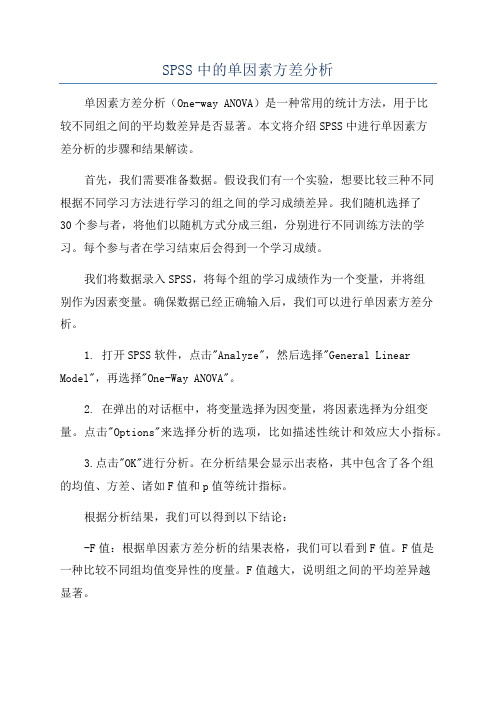
SPSS中的单因素方差分析单因素方差分析(One-way ANOVA)是一种常用的统计方法,用于比较不同组之间的平均数差异是否显著。
本文将介绍SPSS中进行单因素方差分析的步骤和结果解读。
首先,我们需要准备数据。
假设我们有一个实验,想要比较三种不同根据不同学习方法进行学习的组之间的学习成绩差异。
我们随机选择了30个参与者,将他们以随机方式分成三组,分别进行不同训练方法的学习。
每个参与者在学习结束后会得到一个学习成绩。
我们将数据录入SPSS,将每个组的学习成绩作为一个变量,并将组别作为因素变量。
确保数据已经正确输入后,我们可以进行单因素方差分析。
1. 打开SPSS软件,点击"Analyze",然后选择"General Linear Model",再选择"One-Way ANOVA"。
2. 在弹出的对话框中,将变量选择为因变量,将因素选择为分组变量。
点击"Options"来选择分析的选项,比如描述性统计和效应大小指标。
3.点击"OK"进行分析。
在分析结果会显示出表格,其中包含了各个组的均值、方差、诸如F值和p值等统计指标。
根据分析结果,我们可以得到以下结论:-F值:根据单因素方差分析的结果表格,我们可以看到F值。
F值是一种比较不同组均值变异性的度量。
F值越大,说明组之间的平均差异越显著。
-p值:p值是用来判断组别之间的差异是否显著的指标。
在单因素方差分析中,我们通常关注的是p值是否小于0.05(或者0.01,根据研究需要),小于这个阈值说明组别之间的差异是显著的。
根据我们的假设,在我们的实验中,不同学习方法对学习成绩有显著影响。
通过SPSS的单因素方差分析,我们可以得到以下结论:-F值:在我们的实验中,F值为10.41、这个结果意味着不同学习方法组之间的学习成绩有显著差异。
-p值:p值为0.001,在我们的显著水平0.05下,p值小于阈值,说明组别之间的学习成绩差异是显著的。
- 1、下载文档前请自行甄别文档内容的完整性,平台不提供额外的编辑、内容补充、找答案等附加服务。
- 2、"仅部分预览"的文档,不可在线预览部分如存在完整性等问题,可反馈申请退款(可完整预览的文档不适用该条件!)。
- 3、如文档侵犯您的权益,请联系客服反馈,我们会尽快为您处理(人工客服工作时间:9:00-18:30)。
第五节方差分析的SPSS操作一、完全随机设计的单因素方差分析1.数据采用本章第二节所用的例1中的数据,在数据中定义一个group变量来表示五个不同的组,变量math表示学生的数学成绩。
数据输入格式如图6-3(为了节省空间,只显示部分数据的输入):图6-3 单因素方差分析数据输入将上述数据文件保存为“6-6-1.sav”。
2.理论分析要比较不同组学生成绩平均值之间是否存在显著性差异,从上面数据来看,总共分了5个组,也就是说要解决比较多个组(两组以上)的平均数是否有显著的问题。
从要分析的数据来看,不同组学生成绩之间可看作相互独立,学生的成绩可以假设从总体上服从正态分布,在各组方差满足齐性的条件下,可以用单因素的方差分析来解决这一问题。
单因素方差分析不仅可以检验多组均值之间是否存在差异,同时还可进一步采取多种方法进行多重比较,发现存在差异的究竟是哪些均值。
3.单因素方差分析过程(1)主效应的检验假如我们现在想检验五组被试的数学成绩(math)的均值差异是否显著性,可依下列操作进行。
①单击主菜单Analyze/Compare Means/One-W ay Anova…,进入主对话框,请把math选入到因变量表列(Dependent list)中去,把group选入到因素(factor)中去,如图6-4所示:图6-4:One-Way Anova主对话框②对于方差分析,要求数据服从正态分布和不同组数据方差齐性,对于正态性的假设在后面非参数检验一章再具体介绍;One-Way Anova可以对数据进行方差齐性的检验,单击铵钮Options,进入它的主对话框,在Homogeneity-of-variance项上选中即可。
设置如下图6-5所示:图6-5:One-Way Anova的Options对话框点击Continue,返回主对话框。
③在主对话框中点击OK,得到单因素方差分析结果4.结果及解释(1)输出方差齐性检验结果Test of Homogeneity of VariancesMATHLevene Statistic df1 df2 Sig.1.238 4 35 .313上表结果显示,Levene方差齐性检验统计量的值为1.238,Sig=0.313>0.05,所以五个组的方差满足方差齐性的前提条件,如果不满足方差齐性的前提条件,后面方差分析计算F统计量的方法要稍微复杂,本章我们只考虑方差齐性条件满足的情况。
(2)输出方差分析主效应检验结果(方差分析表)ANOVAMATHSum of Squares df Mean Square F Sig.Between Groups 314.400 4 78.600 3.252 .023Within Groups 846.000 35 24.171Total 1160.400 39上面方差分析结果显示:组间平方和为314.40,组内平方和为846.00;组间自由度为4,组内自由度为35;组间均方为78.60,组内均方为24.171;F检验统计量的值为3.252,对应的概率P值为0.023<0.05,说明在0.05的显著性水平下,在不同班主任的班级中数学成绩有显著差异。
5.单因素方差分析的Post Hoc多重比较上面分析结果显示,五个组的平均值存在显著差异,但是并不能告诉我们究竟是哪些组之间的差异显著。
如果想同时回答存在差异的原因,就需要进行平均数的多重比较。
SPSS可以直接进行平均数差异的多重比较,具体操作如下:(1)在One-Way Anova的主对话窗口,单击按钮Post Hoc…进入多重比较方法选择对话框(如图6-6所示)。
图6-6:单样本方差分析多重比较定义窗口(2)在上面对话框中有两组不同假设下的方法可供选择,上面为方差齐性前提下(Equal Variances Assumed)的方法,下面为没有假定方差齐性时(Equal Variances Not Assumed)的多重比较方法选择。
单因素方差分析的Post Hoc提供的多重比较的方法在方差齐性的假设条件下常用的主要有:LSD (最小显著差法),Duncan(Duncan多范围检验),S-N-K(Student-Newman-Keuls检验,有称q检验),Tukey(Honestly显著差异检验),Tukey’s-b(Tukey的另一种检验方法),Bonferroni (Bonferroni检验),Scheffe(Scheffe检验)等,不同检验方法所依据的检验准则稍有差异,检验结果也不完全相同,这里不具体介绍各种方法的具体检验原理,感兴趣的读者可以参考有关文献(Miller,1966; Games,1971a,1971b;)。
由于在本书中只涉及方差齐性条件满足的情况,所以关于没有方差齐性假设条件或方差齐性条件不满足时的多重比较方法这里不作介绍。
在上面所举的例子中,不同任课教师担任办主任的班级,其数学成绩存在显著差异,下面我们进一步检验究竟是那两个组的差异显著。
在多重比较窗口,选择S-N-K检验,单击Continue返回主对话框。
(3)在主对话框点击OK按钮运行程序,即可输出结果。
6.多重比较结果及解释这时的输出结果,除了上面显示的方差齐性的检验结果和方差分析表外,还有多重检验的结果,多重检验结果为:MATHStudent-Newman-KeulsN Subset for alpha = .05GROUP 1 24 8 67.003 8 69.50 69.502 8 71.50 71.505 8 74.001 8 74.50Sig. .175 .195Means for groups in homogeneous subsets are displayed.a Uses Harmonic Mean Sample Size = 8.000.上述分析结果表明,在0.05的显著性水平下,5个组可以分成同质的2个大组,第一大组包括原来的第4组、第3组和第2组;第2大组包括原来的第3组、第2组、第5组和第1组。
说明第4组、第5组与第1组的数学平均成绩存在差异,而第4组与第2组和第3组的差异不显著,第1组、第5组和第2组和第3组的差异也不显著。
二、随机区组设计的方差分析在随机区组设计中,每一区组应接受全部实验处理,每种实验处理在每一区组中重复的次数也应该相同。
利用SPSS程序可以进行被试之间的差异检验、处理之间的差异检验及各种交互效应的检验。
SPSS 中没有提供可直接用于区组设计的分析程序,但用户可以根据实验设计中具体情况选择普通因素模型(即所有的因素变量都是被试间因素)或重复测量模型(至少有一个因素变量是被试内因素)。
同一区组内的每一个被试如果接受了全部实验处理,应该选择重复测量模型;如果同一区组内的被试随机接受不同的实验处理,即一个被试只接受一种处理,则应选择普通因素模型。
不同的模型对数据的表现形式会有所不同。
普通因素模型要求实验处理结果即因变量只表现为一个,不同水平下的观测结果用因素变量的变量值加以对应区分。
在重复测量模型中,不同的实验处理结果应表现为不同的变量,不要求因素变量必须存在。
下面我们先介绍普通因素模型。
(一)、随机区组设计的普通因素模型(被试间设计)1.数据输入例7.为了研究四种夹角(15度、30度、45度和60度)条件下,缪勒-莱尔错觉试验错觉量之间的差异,随机选取4组同质被试,每组8名,总共32名被试。
每组同质的8名被试再随机分成4组,每组2人随机接受一种夹角下的缪勒-莱尔错觉试验,试验结果如下表:15度30度45度60度区组1 10.59.510.39.49.78.88.88.4区组2 10.29.89.89.79.79.58.89.0区组3 10.611.210.511.29.710.19.09.4区组4 9.59.59.59.28.99.08.38.0分析四种不同夹角条件下,缪勒-莱尔错觉试验的平均错觉量有无显著差异,并进一步说明哪些组存在差异。
我们在句法窗口(syntax)用语句输入数据,具体语句如下(文件6-6-2.sps):DATA LIST FREE/ BLOCK COND DELUSION.BEGIN DATA.1 1 10.51 2 10.31 3 9.71 4 8.81 1 9.51 2 9.41 3 8.81 4 8.42 1 10.22 2 9.82 3 9.72 4 8.82 1 9.82 2 9.72 3 9.52 4 9.03 1 10.63 2 10.53 3 9.73 4 9.03 1 11.23 2 11.23 3 10.13 4 9.44 1 9.54 2 9.54 3 8.94 4 8.94 1 9.54 2 9.24 3 9.04 4 8.0END DATA.在句法窗口选择菜单Run/All,得到数据文件,保存为“6-6-2.sav”。
2.理论分析在上述数据文件中,共有三个变量依次是区组变量BLOCK ,实验处理的条件COND,实验结果即错觉量DELUSION。
其中BLOCK 与COND都是因素变量,并且各有四个水平。
上述实验数据的表现是基于如下假设:样本容量为32,分4个区组,每个区组有8名被试,共有4种不同的实验处理条件;在实验中,随机安排同一区组内的两名被试接受同一种实验处理,这样每一区组的被试又被随机分成了4组,每一组接受一种不同的实验处理。
现在我们的目的在于检验四种实验处理条件下错觉量是否有显著性差异,也想检验四个区组之间是否存在显著性差异。
所以从理论上属于区组设计的实验设计。
3.随机区组被试间设计的SPSS操作过程(1)单击主菜单Analyze/general linear model / Univariate…,打开主对话框。
把变量DELUSION 选入到因变量(dependent)框中,同时我们假定目前的区组数目及实验处理条件已经全部包括在实验中,所以把BLOCK 与COND都选入到固定因素(fixed factors)框中,如下图6-7所示:图6-7:一般因素方差分析主对话框(2)指定分析模型即指定在方差分析中需要哪些因素主效应或交互效应。
单击按钮Model…,进入模型(Model)设置对话框。
①Full factorial 全模型,包括所有因素主效应、交互效应、协变量主效应等。
是系统默认的模型。
②Custom 自定义模型。
用户可以选择自己实验中感兴趣的效应。
Build terms单击向下的小三角可以选择多种不同的效应,如本例中我们选择两个因素的主效应Main effects。
③Sum of 提供了四种分解平方和的方法,系统推荐第三种即回归法。
④Include intercept in model 如果选中该复选框,表明在模型中包括截距。
